Создание заказа "LTL: Сборный груз"
Груз для перевозки услугой Сборный груз должен быть малогабаритным, т. е. не превышающим допустимые размеры 120×80×180 см и весом до 1450 кг. Для осуществления перевозки “Сборный груз” может быть привлечена сторонняя транспортная компания.
Заказ должен быть создан в личном кабинете транспортной компании, осуществляющей перевозку, и в системе LMS.
Клиент (Юридическое лицо) может оставить на сайте запрос на перевозку Сборного груза. В этом случае придет электронное письмо.
Менеджер на основе этих данных и после согласования с Клиентом производит окончательное оформление заказа.
Для оформления заказа нажмите кнопку "Создать" в разделе "Заказы".
В появившемся окне выберите тип заказа - "LTL: Сборный груз (менеджер)" и нажмите кнопку "Продолжить".
Заполните бланк создания заказа, вводя информацию в необходимые поля формы.
1. Заказчик перевозки:
Укажите сведения о Заказчике перевозки:
-
Организация, телефон, электронная почта - по ИНН или наименованию осуществляется поиск организации. Заказчиком услуги Сборный груз может быть только Юридическое лицо.
Если Заказчик не был регистрирован в системе, то после создании заказа Главному менеджеру придет электронное письмо о создании профиля нового Клиента.
2. Адреса отправления и доставки:
Введите адреса отправления и доставки - адреса откуда/куда необходимо доставить груз.
Поставьте при необходимости галочки в соответствующих пунктах:
-
Забор груза - если требуется забрать груза с адреса Клиента;
-
Без доверенности водителю - если не требуется отправка доверенности водителю Клиенту.
3. Сведения о перевозимом грузе:
По местам
Перед заполнением ознакомьтесь с памяткой “Что перевозить нельзя”.
Доступные характеристики груза при оформлении заказа перевозки по местам:
-
тип груза – выберите вариант из списка или “Другое” и укажите Ваш вариант;
-
габариты груза: вес – не более 1450 кг, длина - не более 120 см, ширина - не более 80 см, высота - не более 180 см, количество мест. Местом называют единицу измерения груза, которая принимается к перевозке. Например, коробка, паллет, ящик или сверток. Объем места рассчитывается автоматически при заполнении размеров длины, ширины и высоты.
-
способ упаковки груза – мы не возим груз без упаковки, поэтому Вы можете выбрать вариант из списка и груз будет аккуратно упакован. Если Клиент упаковывает груз самостоятельно, выберите пункт “Без упаковки”.
-
если груз паллетирован и его можно штабелировать, отметьте соответствующие пункты.
Если грузов несколько и они имеют разные типы и габариты, добавляйте информацию о каждом грузе отдельно кнопкой “+”.
По весу и объему
Для более точного расчета цены выберите расчет по местам.
Доступные характеристики груза при оформлении заказа перевозки по весу и объему:
-
тип груза – выберите вариант из списка или “Другое” и укажите Ваш вариант;
-
габариты груза: вес – не более 1450 кг, объем при ограничении параметров места 120х80х180 см, количество мест. Местом называют единицу измерения груза, которая принимается к перевозке. Например, коробка, паллет, ящик или сверток.
-
способ упаковки груза – мы не возим груз без упаковки, поэтому Вы можете выбрать вариант из списка и груз будет аккуратно упакован. Если Клиент упаковывает груз самостоятельно, выберите пункт “Без упаковки”.
-
если груз паллетирован и его можно штабелировать, отметьте соответствующие пункты.
После внесения сведений о грузе укажите:
-
Когда забрать - указывается дата и время забора груза. При назначении времени можно выбрать в выпадающем списке значение “Точно”, “Между” (интервал), “До” или “После”.
-
Внешний № заказа (необязательное поле) - номер заказа в личном кабинете транспортной компании.
-
Объявленную ценность (сумма объявленной ценности груза не должна превышать его действительной стоимости) - поле предзаполнено значением:
-
из Договора перевозки - если с Клиентом уже заключен постоянный Договор перевозки, в котором указана объявленная ценность (ОЦ) груза (отображается в карточке Клиента) - подробнее в статье;
-
по умолчанию - если Договор перевозки не заключен.
-
Подробнее о заключении договора - см. статью.
Предзаполненное значение ОЦ можно менять, в этом случае процедура подписания договора со стороны Клиента и проверки Юристом обязательна.
Если с Клиент заключен Договор перевозки и при этом ОЦ в Договоре совпадает с ОЦ, указанной в бланке при создании заказа, то подписи Клиента и проверки Юристом не требуется.
4. Участники перевозки:
Заполните контактные данные участников перевозки (Отправитель и Получатель) в зависимости от их статуса:
-
Юридическое лицо - организация, ФИО контактного лица, телефон, электронная почта (по ИНН или наименованию осуществляется поиск организации);
-
Физическое - ФИО, серия и номер паспорта, телефон, электронная почта.
Вы можете использовать уже внесенные данные контрагентов, выбрав из списка, или добавить нового.
Введите стоимость перевозки в поле “Итого, с НДС” и нажмите "Оформить заказ".
Заказ на грузоперевозку отразится в системе LMS:
-
во вкладке “Предзаказ” со статусом "Ожидает подписи документов" (Клиент работает по Договору-заказу) - Менеджеру требуется оформить постоянный Договор перевозки с Клиентом, прикрепив его к карточке Клиента, или Разовый договор-заказ, прикрепив его к карточке заказа;
-
во вкладке “Предзаказ” со статусом “Ожидает подписи документов” (Клиент работает по Договору перевозки, но ОЦ заказа не совпадает с ОЦ, указанной в Договоре перевозки);
-
во вкладке “К оплате” со статусом “Ожидает оплаты” (Клиент работает по Договору перевозки, но у него на балансе недостаточно средств для оплаты заказа);
-
во вкладке “Доставка” со статусом “Ожидает назначения” (Клиент работает по Договору перевозки, на балансе достаточно средств).
Клиенту (Заказчику перевозки) по электронной почте придет письмо о том, что был оформлен заказ. К письму прикладывается Договор для подписания. В том случае, если Клиент не согласен с оформлением заказа, он сможет отменить его, перейдя по кнопке "Отменить", находящейся в письме.
После отмены заказа со стороны Клиента заказ в LMS приобретет статус "Отменен", ответственному Менеджеру придет соответствующее электронное письмо.
Копирование заказа
Для быстроты оформления заказов Вы можете воспользоваться функцией "Еще" - "Повторить заказ", которая доступна для заказов во всех статусах.
При нажатии кнопки "Повторить заказ" выйдет форма для заполнения нового заказа с уже предзаполненными полями.

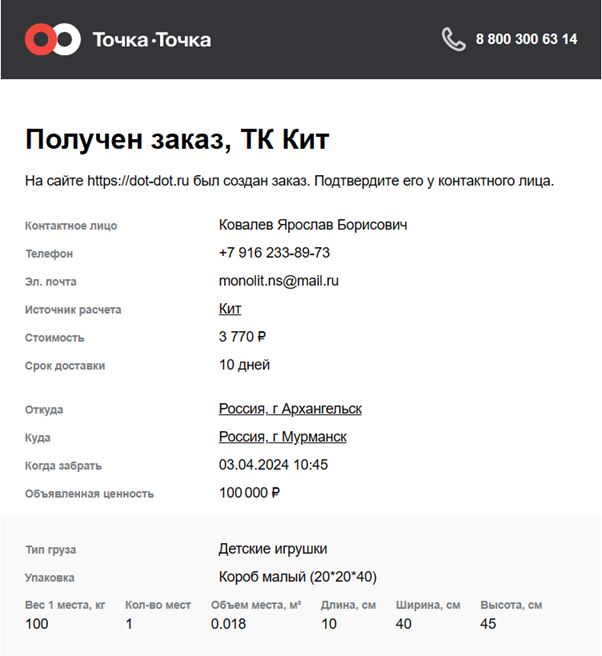
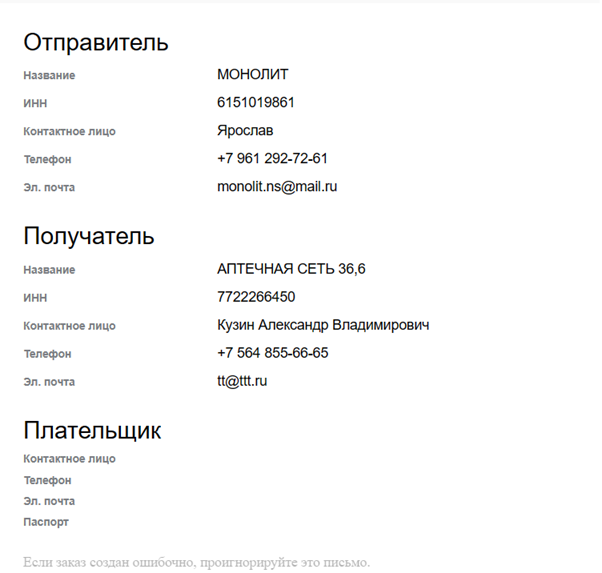
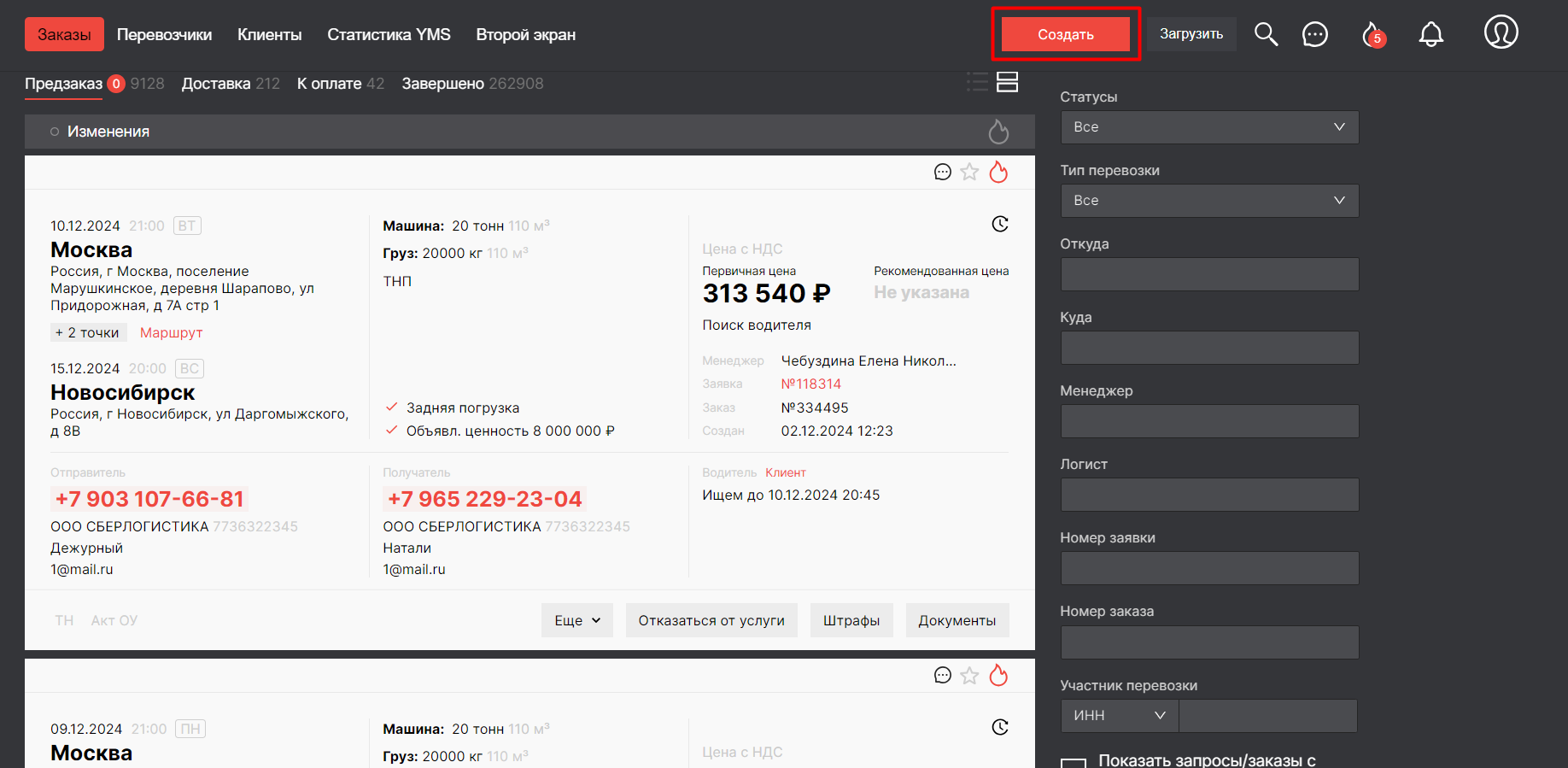
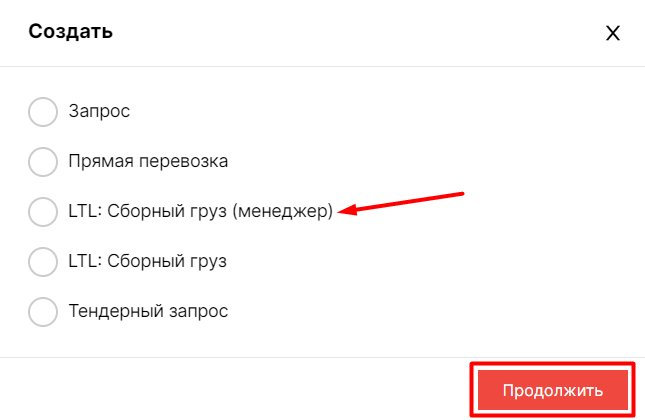
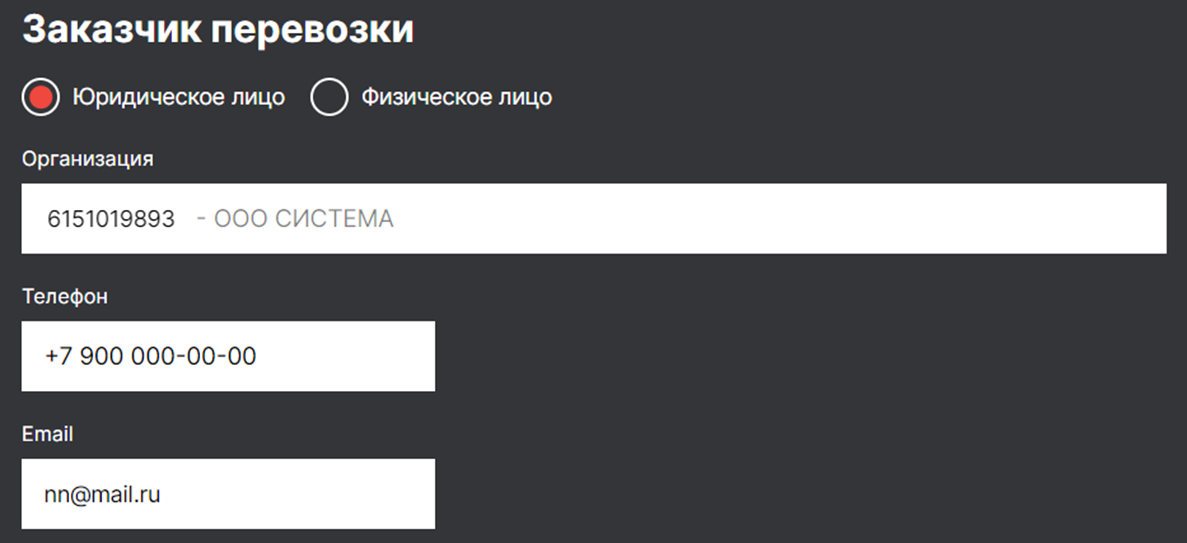
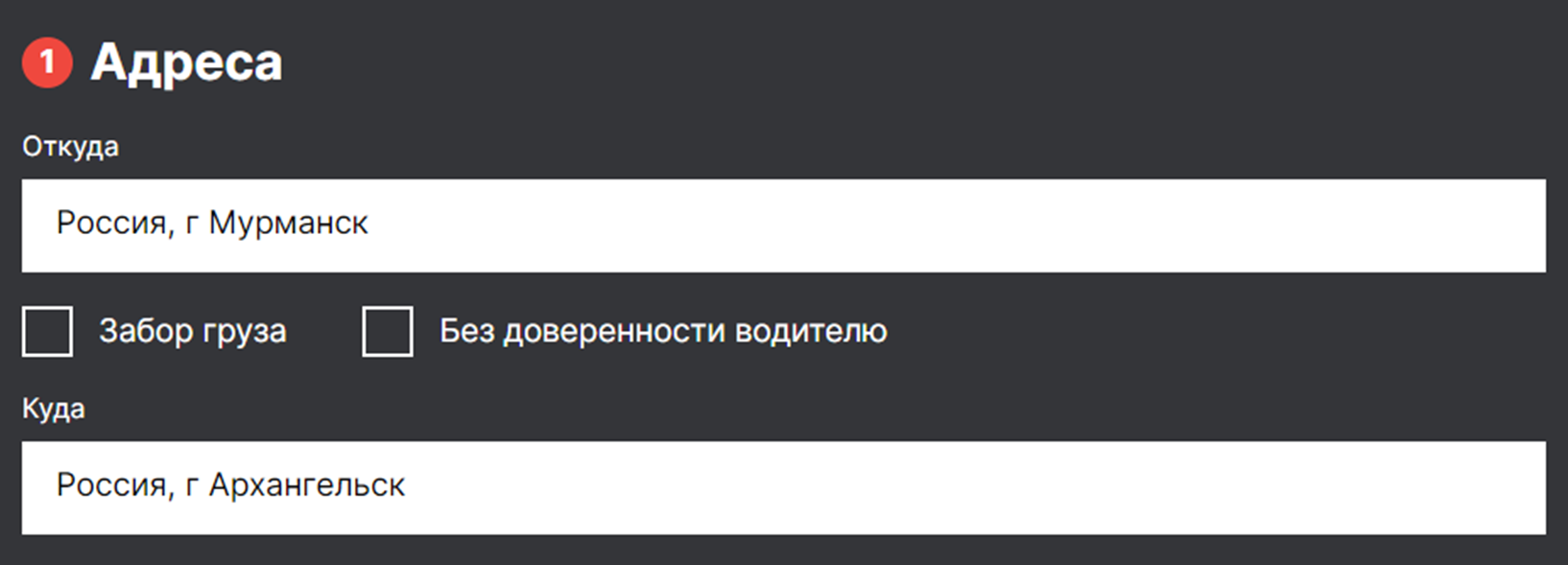
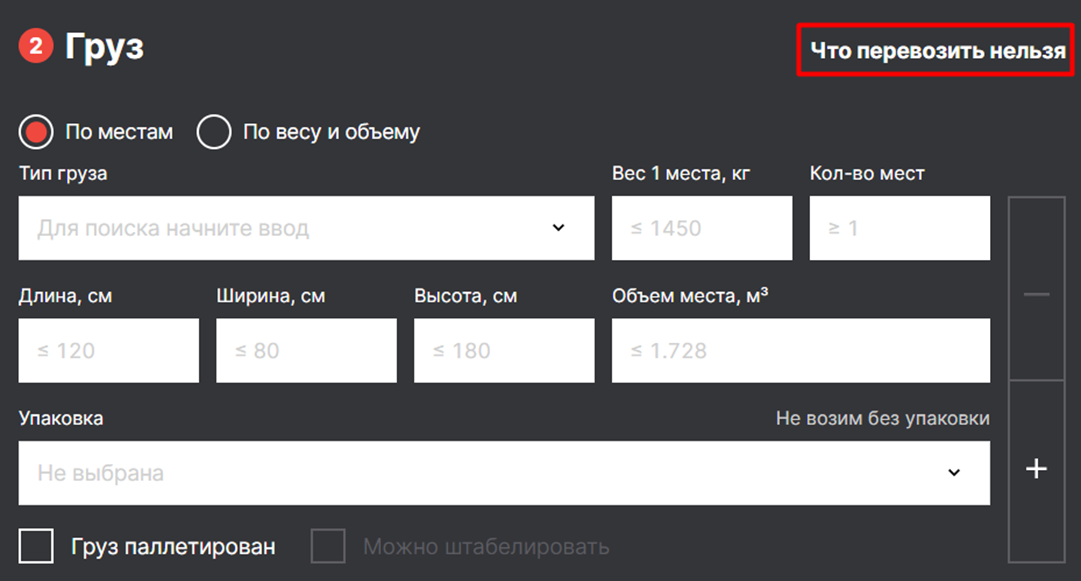
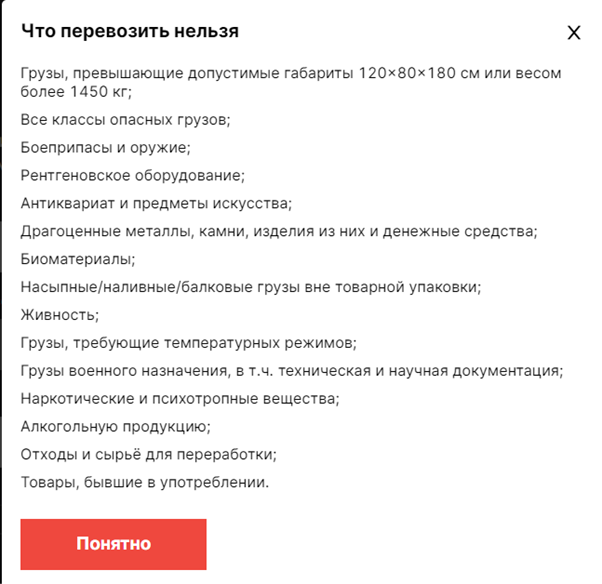
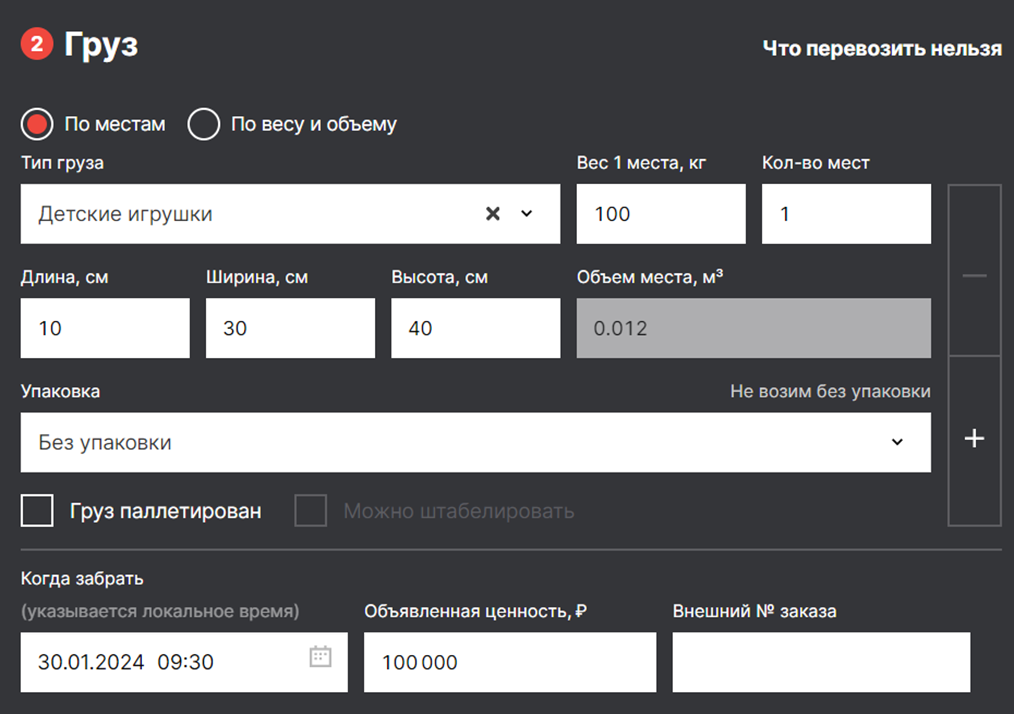
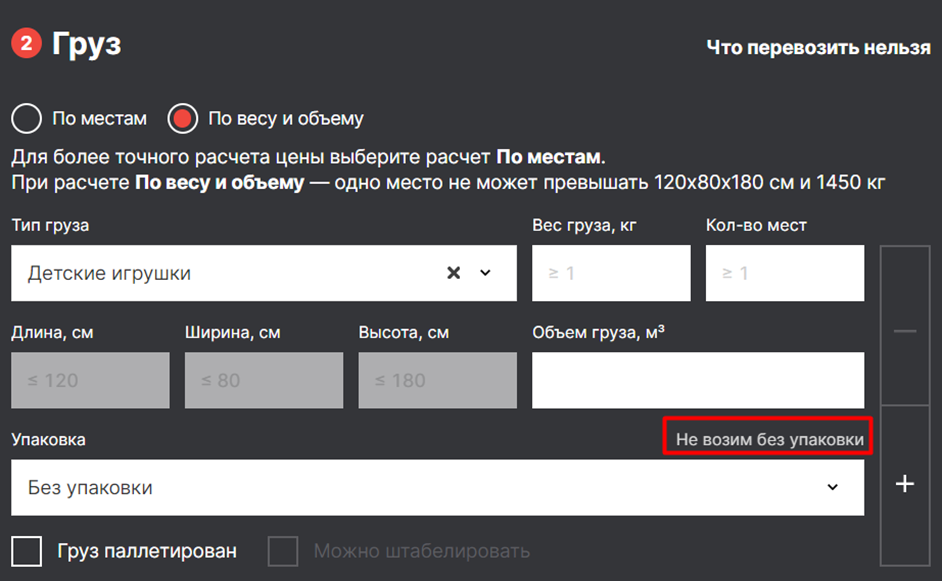
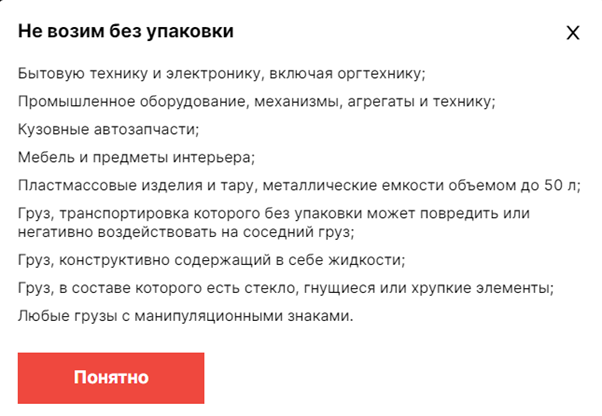
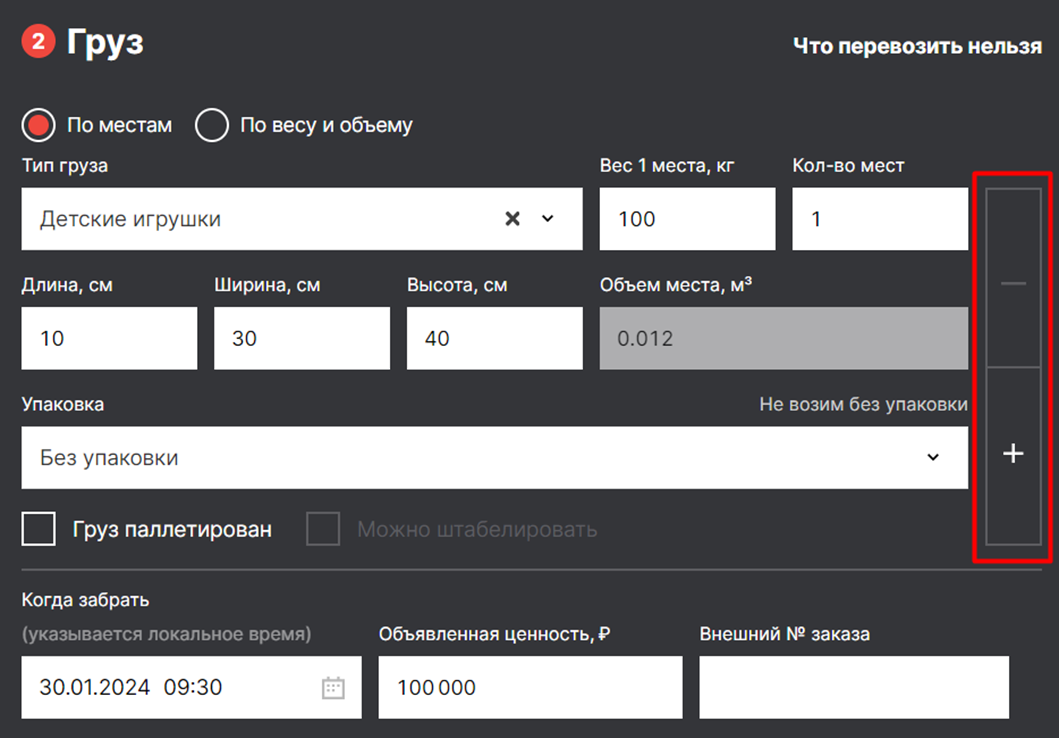
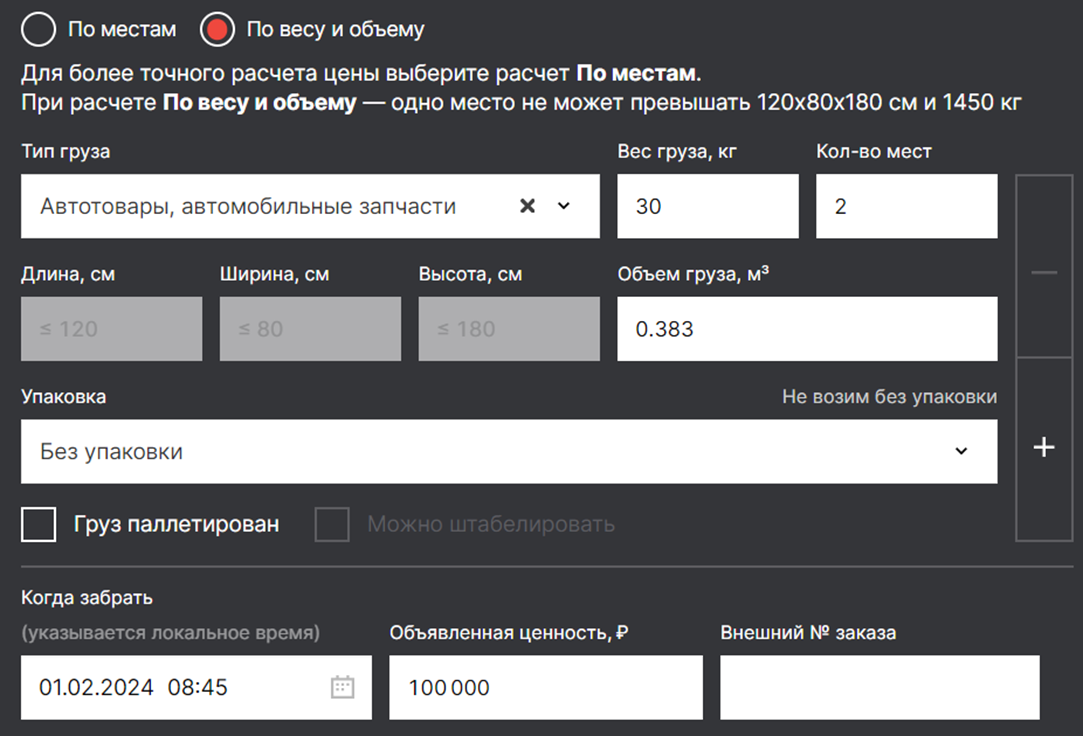

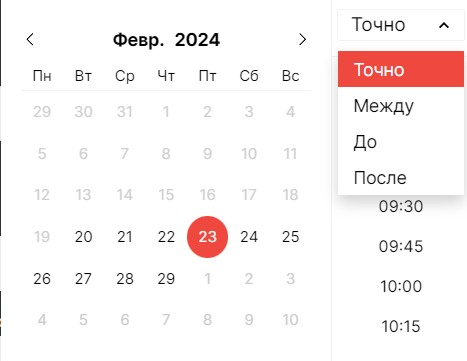
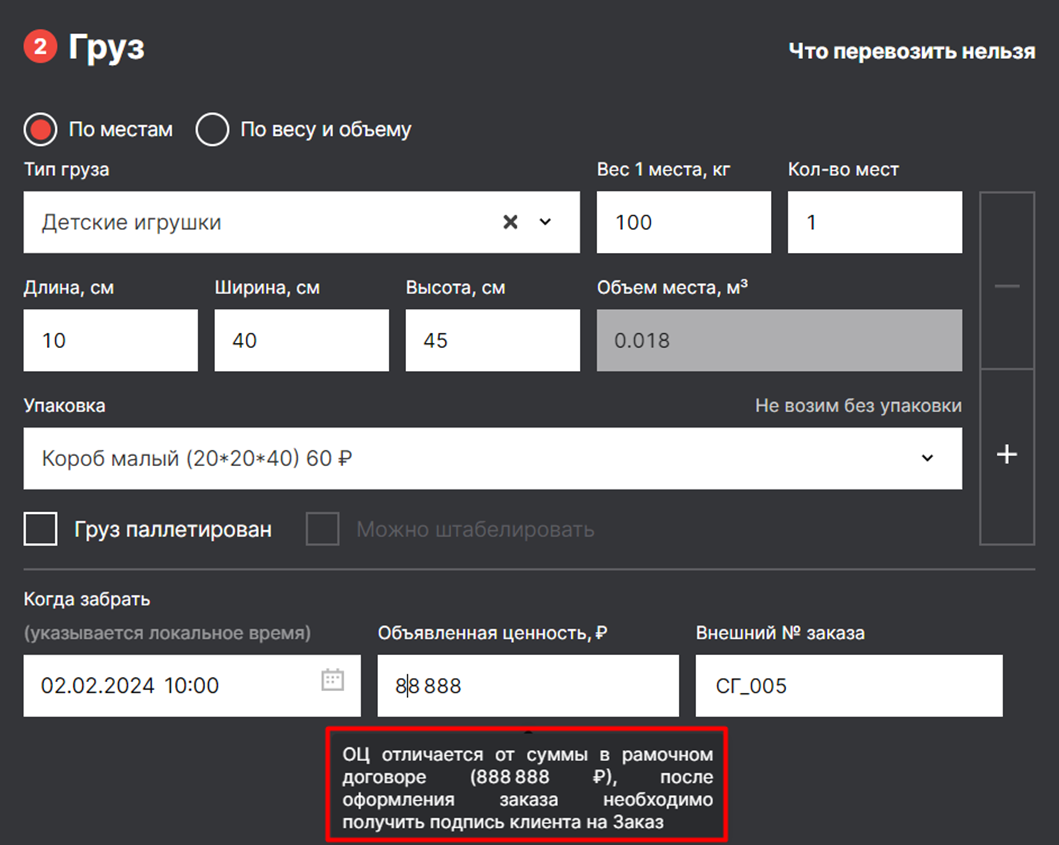
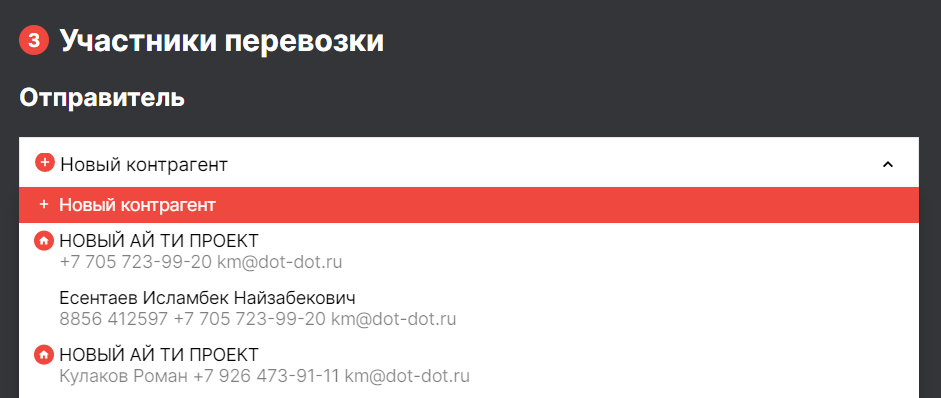
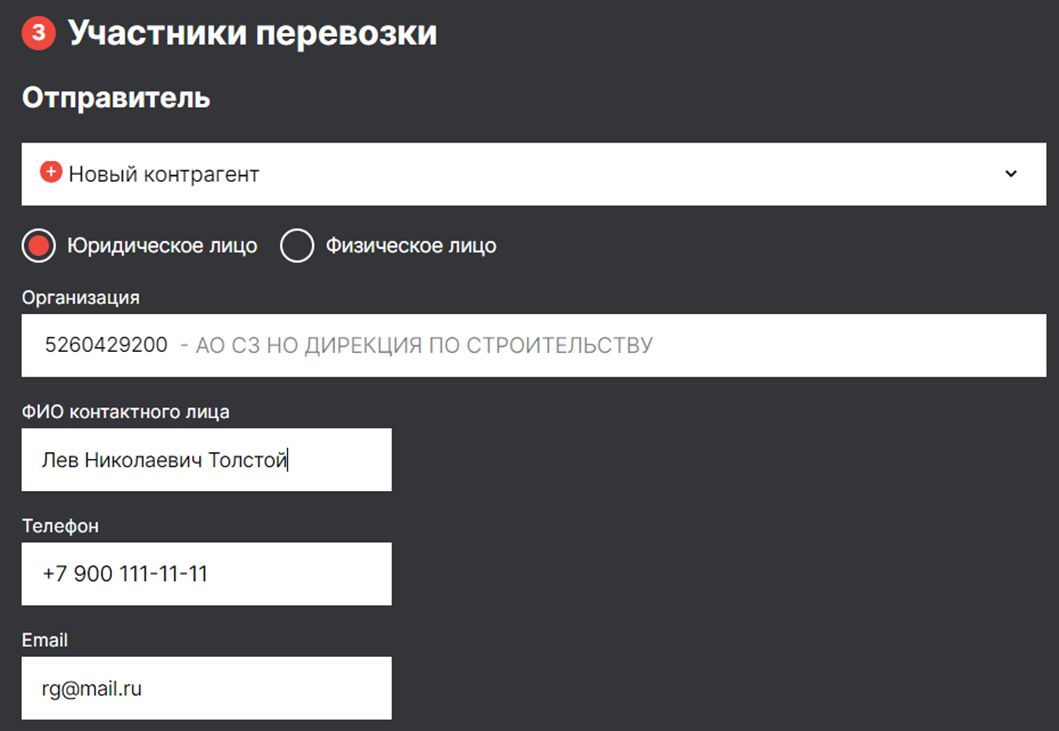
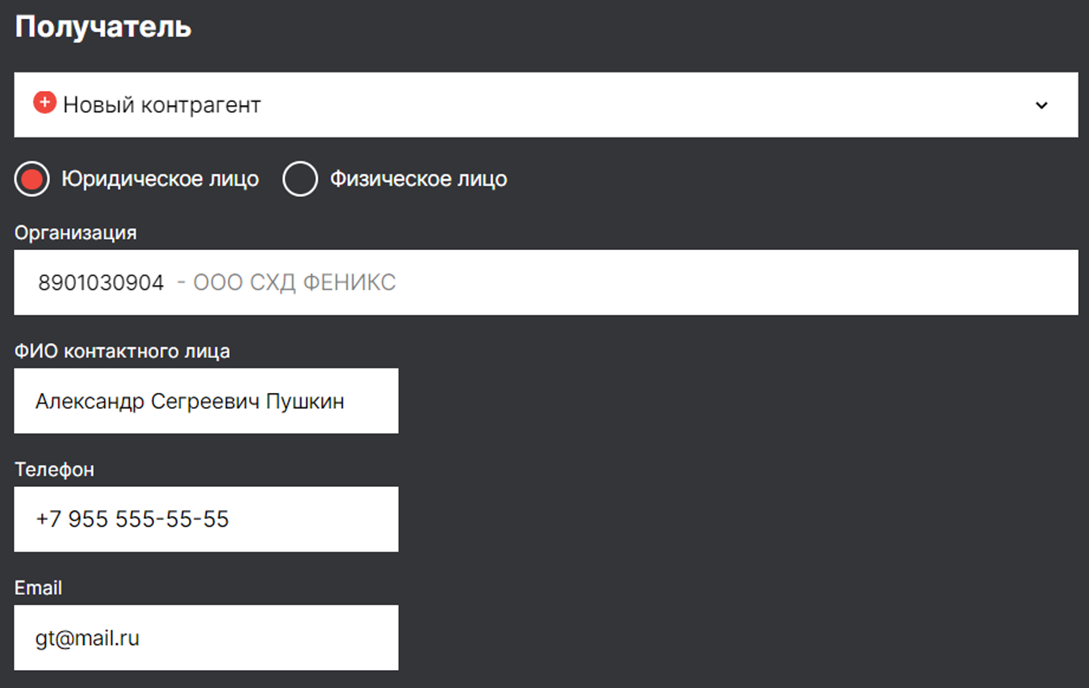
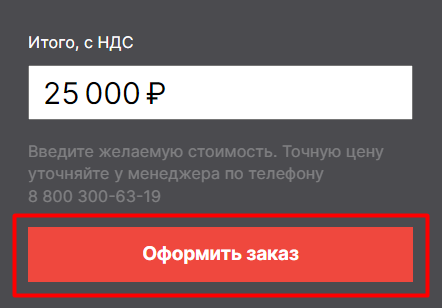
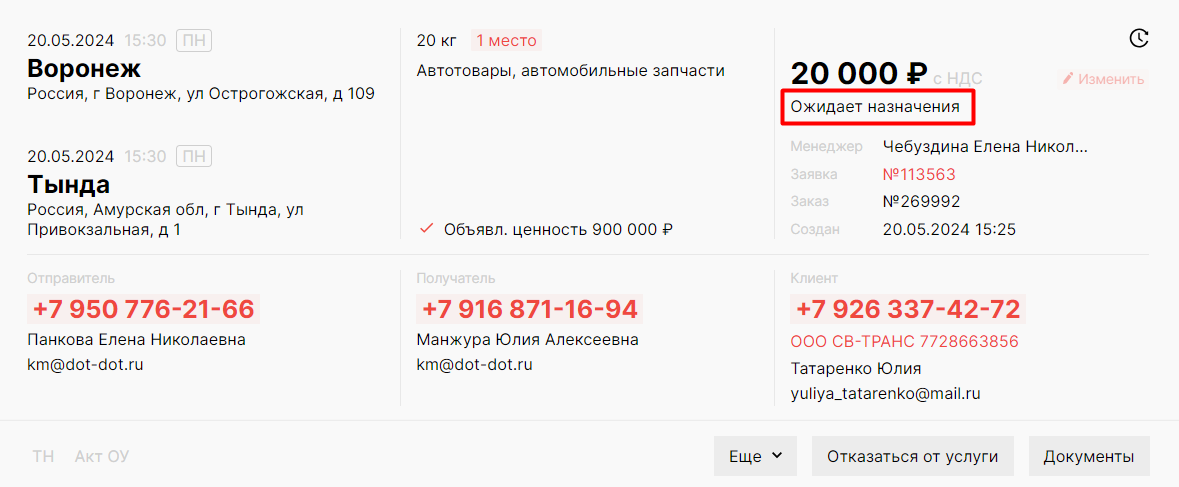
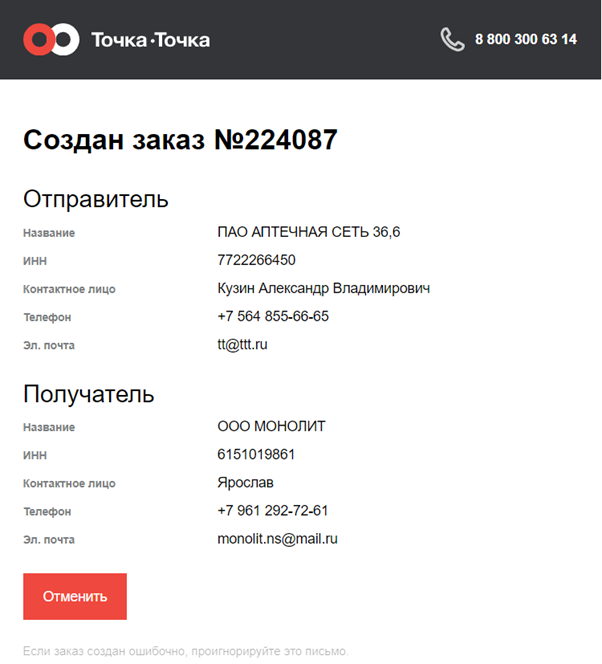
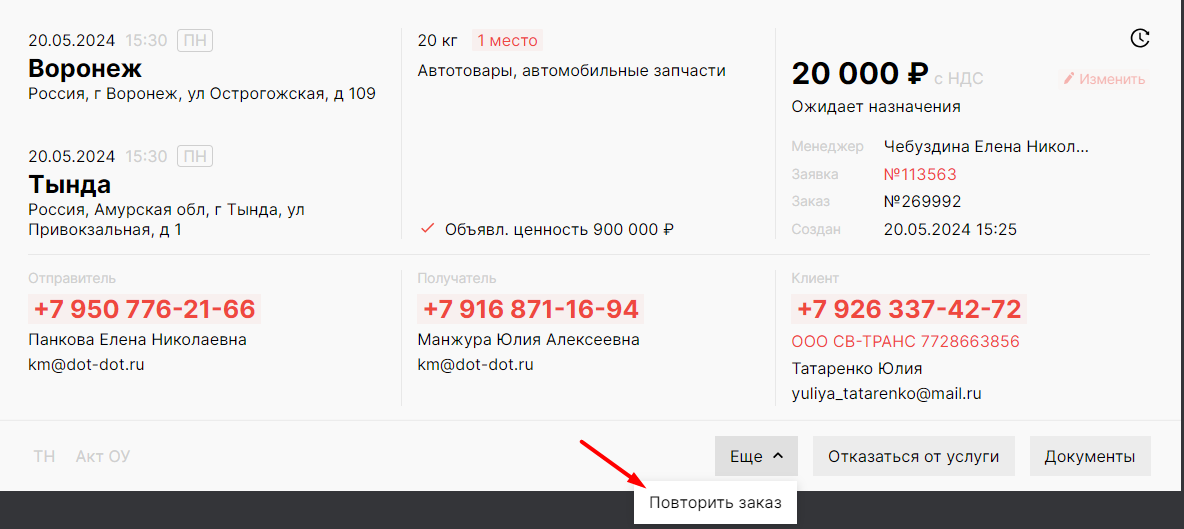
No Comments